七彩虹 iGame GTX1070Ti Vulcan X TOP 显卡使用总结(温度|帧数)
-
摘要来自:
-
摘要来自:
 八芯扒鉴
八芯扒鉴 -
摘要来自:2019-06-28
【什么值得买 摘要频道】下列精选内容摘自于《抢先入手1070Ti,驱动+软件双重优化吃鸡!》的片段:
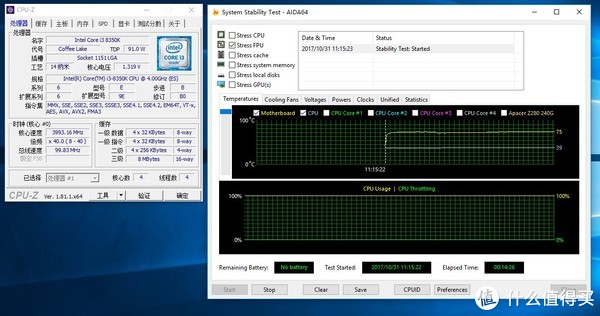
CPU默频4.0Ghz。AIDA64烤FPU,这块CPU的TDP功耗和7700K一样是91W,但满载情况下只有75℃。这个温度测试结果也应该属于正常范围内。
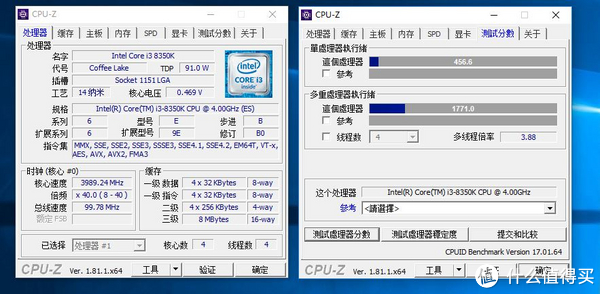
CPU-Z跑单线程456.6分,多线程1771分。
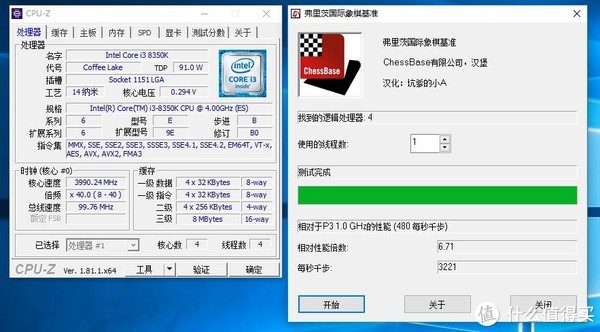

国际象棋测试软件,单线程跑3221分,多线程12592分。
接下来是显卡测试。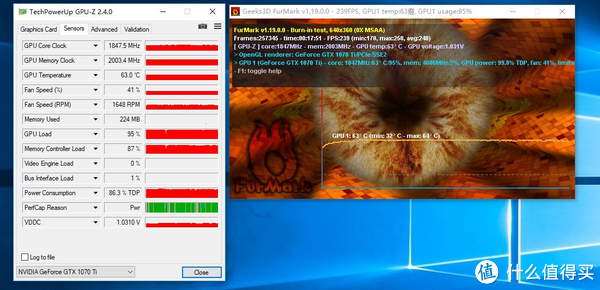 Furmark满载烤显卡,温度基本稳定在63~64℃,核心频率1847.5MHz。显卡还没到70℃温墙,超频的空间还是比较大的。
Furmark满载烤显卡,温度基本稳定在63~64℃,核心频率1847.5MHz。显卡还没到70℃温墙,超频的空间还是比较大的。
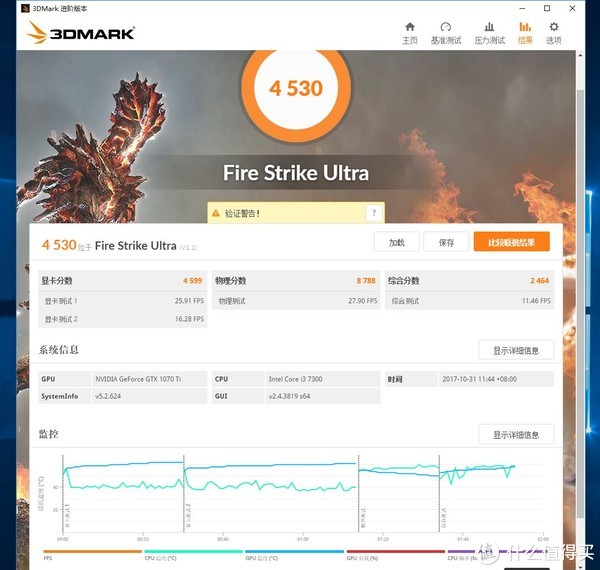
3DMark软件测试,FSU跑4530分,显卡温度峰值62℃,CPU温度峰值60℃。
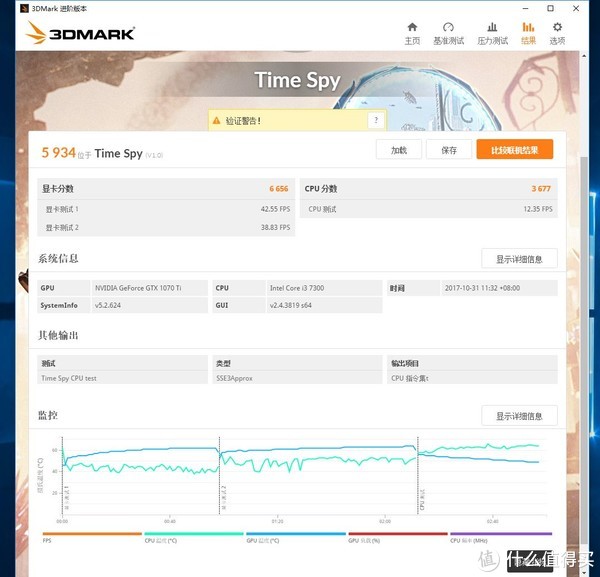
TS测试跑5934分,显卡温度峰值64℃,CPU温度峰值65℃。
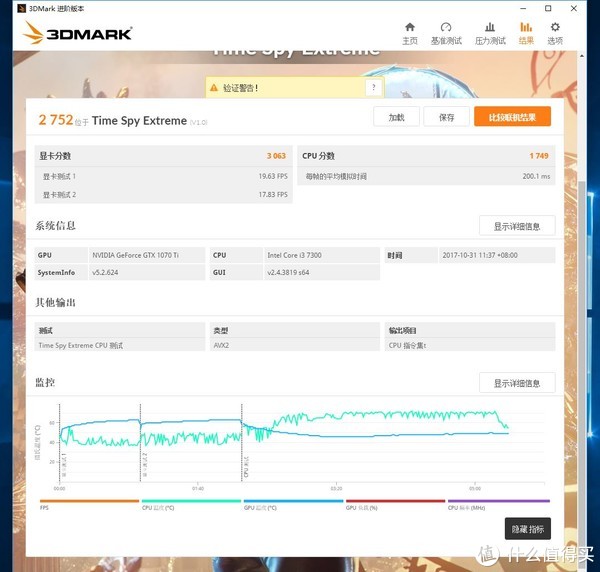
TSE是3DMark最近才出的跑分项目,有原来TS的2K分辨率测试,升到了4K分辨率进行测试。测试结果跑了2752分,显卡温度峰值63℃,CPU温度峰值72℃(CPU开始有点吃力了)。
最后就是大家翘首以待的吃鸡测试了。
优化前

先特效全开到极致,试试水。

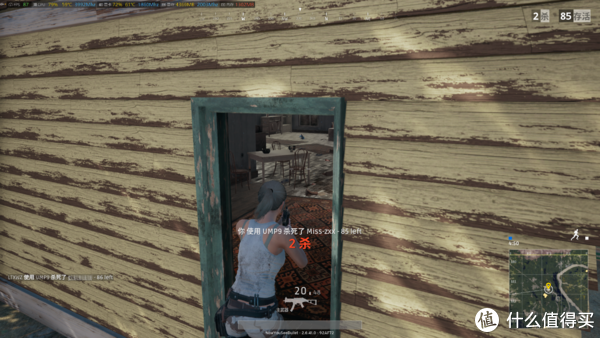
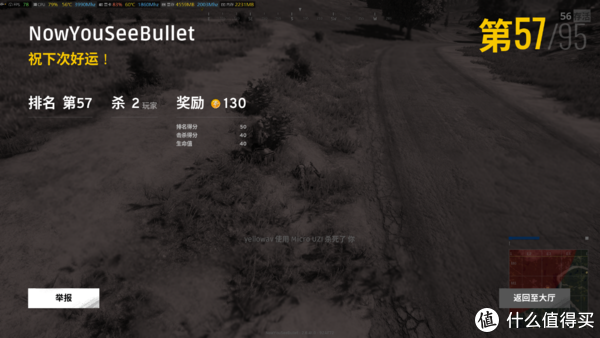
游戏过程中,帧数绝大部分都在60FPS以上,所以玩起来不会有卡顿的感觉。显卡的核心频率在1860MHz。
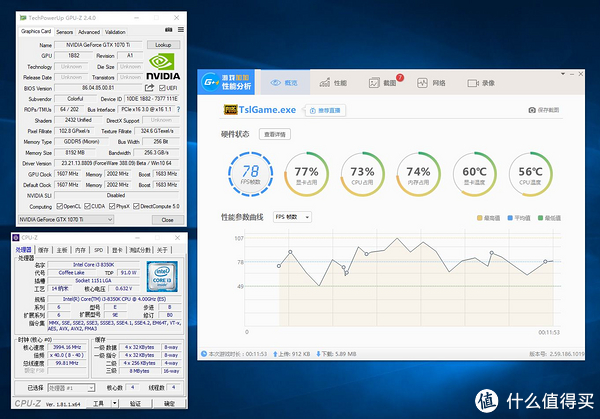
游戏加加监控结果,游戏平均帧数在78FPS,显卡占用77%,显卡的温度60℃。
优化后
先附上一段优化教程。
1.驱动优化
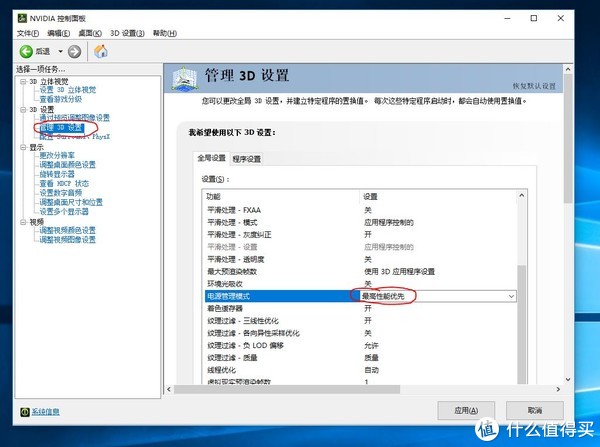
右键桌面后,选择NV驱动并打开。在“管理3D设置”里的“电源管理模式”选择“最高性能优先”再点击右下角的“应用”,这是让电源对显卡的供电最优化。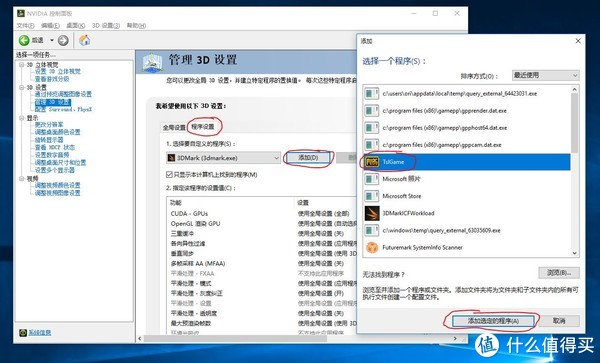 另外在“管理3D设置”中,依次点击“程序设置”—“添加”。选中吃鸡的游戏后进行添加。
另外在“管理3D设置”中,依次点击“程序设置”—“添加”。选中吃鸡的游戏后进行添加。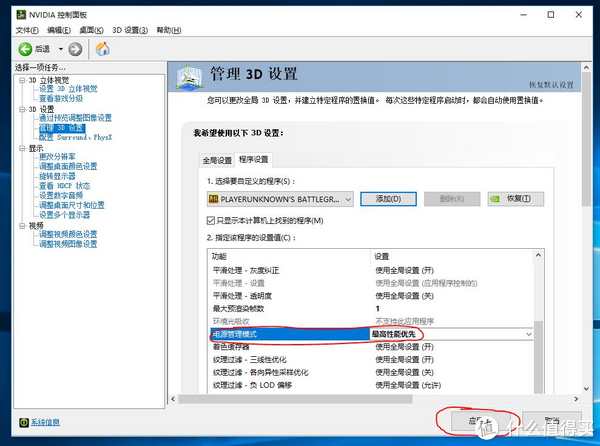 最后同样是把吃鸡的“电源管理模式”设置到“最高性能优先”。驱动方面的设置就完成了。
最后同样是把吃鸡的“电源管理模式”设置到“最高性能优先”。驱动方面的设置就完成了。
2.软件优化
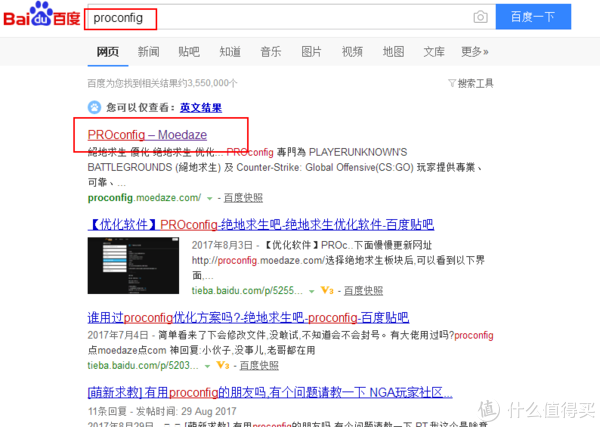
先百度搜索“proconfig”,并进入到官方网站。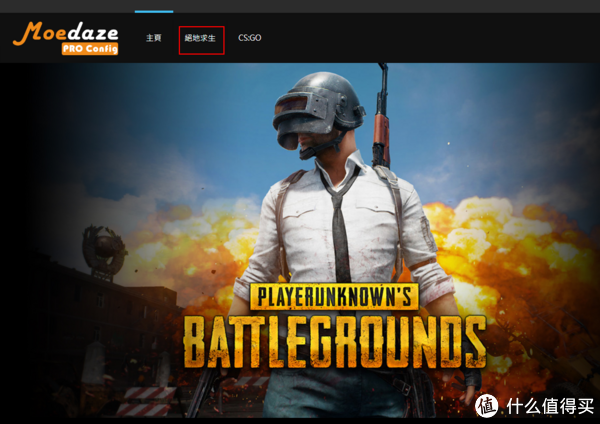 选择“绝地求生”。
选择“绝地求生”。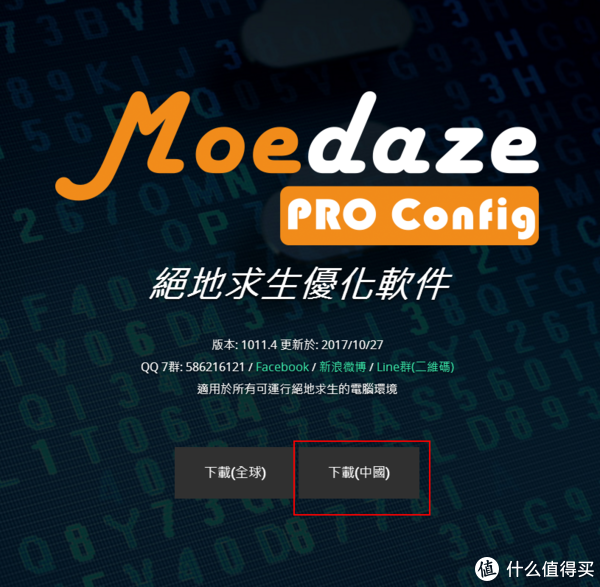 最后点击“下载(中国)”就能下载这个优化软件了。
最后点击“下载(中国)”就能下载这个优化软件了。
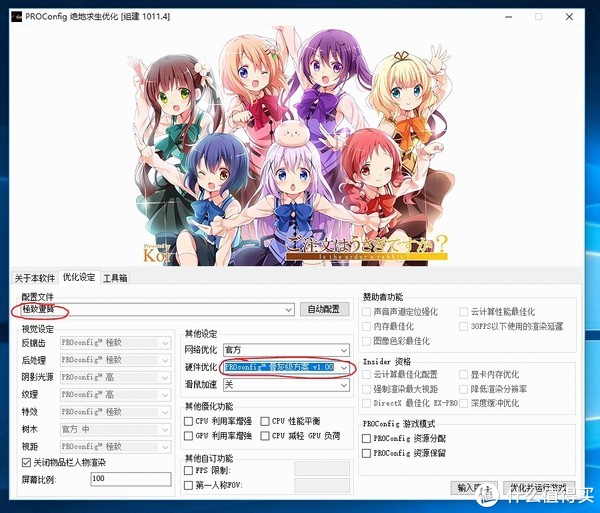
针对画质和硬件进行优化,完毕!下面再来看看优化后的效果到底如何。

同样是特效全开到极致。

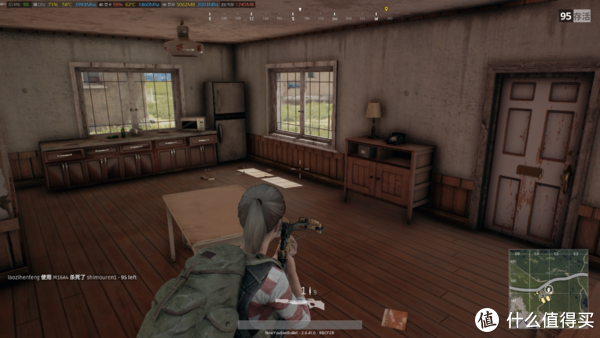

游戏帧数基本已经可以维持在70FPS以上,核心频率依旧是1860MHz。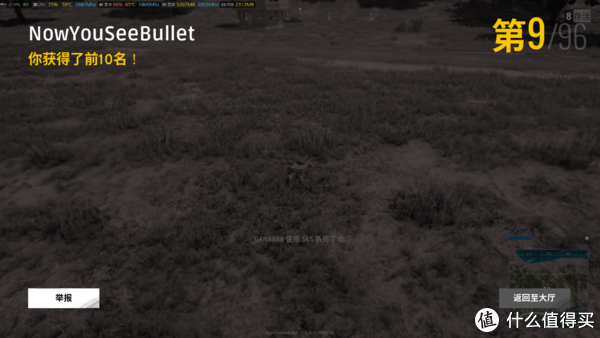 排名都跟着优化了。
排名都跟着优化了。
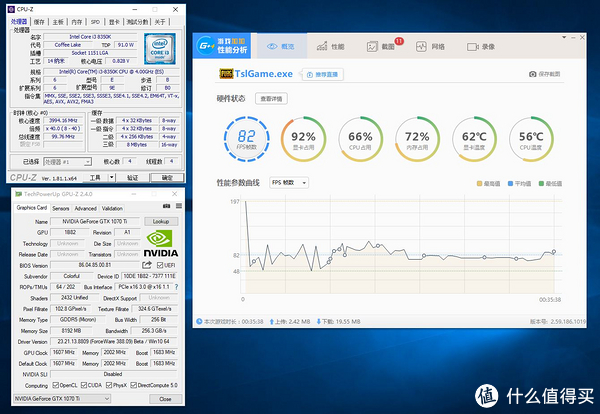
游戏加加监控结果,游戏平均帧数82FPS,显卡占用92%,显卡的温度62℃。
总结
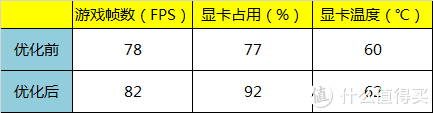
明显在优化之后,显卡的工作更卖力了,可见这双重优化还是挺有效果的。帧数虽然提升得不多,但这一类游戏也可能提升太多。如果能提升十几帧的话,基本上等于升级了一张显卡。不过你要超频的话,那就另待别论了。
"










